2. 特點:
l檢查原文件並只復制發生變化的數據塊
l使用ssh加密數據
l允許傳輸前壓縮
l 從源系統移除數據時,在目標系統上自動移除
l允許設置WAN連接的數據傳輸速度
l具有復制設備文件的能力
3. 簡單的備份示意圖

圖1:備份示意圖
4. Ssh服務器與客戶端設置為了實現自動雙向驗證,我們通過公鑰驗證,這裡用root來連接服務器,首先更改ssh服務器的ssh服務配置文件/etc/ssh/sshd_config.
如下圖:去掉:橢圓裡前面的注釋:

圖2
然後重啟服務:#service sshd restart。
為客服端的root用戶生成密鑰對:
#ssh-keygen -t rsa
如圖3所示,將在家目錄下的.ssh/ 目錄下生成id_rsa,id_rsa.pub文件,其中前面一個是私鑰,後面一個是公鑰
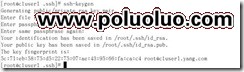
圖3
將公鑰id_rsa.pub的內容復制到ssh服務器的/root/.ssh/authorized.keys文件裡。
這樣服務器就可以通過公鑰對root用戶認證,而客戶端對服務器的認證是在首次連接時,自動從服務器下載服務器公鑰,並放在~/.ssh/known_hosts裡。
最後一步:運行一下#ssh-add命令
然後測試:
在客服端輸入:
#ssh cluster2 hostname
命令,如果成功的話將直接輸出hostname運行結果,而沒有輸入密碼提示。
5. 配置rsync:
我們創建在rsync主服務器(ssh客服端)上創建一個測試目錄:
#mkdir /www
#echo “this is a rsync test” > /www/index.html
運行rsync命令:
#rsync -v -a -z -e ssh --delete /www/ cluster2:/www
-v顯示操作信息
-a目錄下的文件及目錄
-z壓縮
-e ssh通過ssh傳輸
/www/ 源目錄,注意要以“/”結尾後面就是備份目標了,詳細的rsync選項請查閱在線文檔將遠程文件“拉”到本地,只需將源路徑和目標路徑交換。
6. 剩下的就是通過cron作業,定期復制備份了。如下
#crontab -e
30 * * * * rsync -v -a -z -e ssh --delete /www/ cluster2:/www >/dev/null 2>&1
這樣每隔30分鐘自動同步一次